Как перенести WhatsApp с iPhone на Android
Если вы решили поменять свой iPhone на Android смартфон, тогда вам нужно перенести все персональные данные со старого смартфона на новый. В данной статье мы расскажем про 3 способа, как перенести WhatsApp с iPhone на Android.
Метод 1: перенести WhatsApp с iPhone на Android через e-mail
- Прежде всего, перейдите в раздел «Настройки» в приложении WhatsApp на вашем iPhone, после чего нажмите на «Настройки чата«, а затем выберите «E-mail чат» из списка.
- Выберите историю переписки в WhatsApp, которую вы хотите перенести. Появится окно с сообщением, что прикрепленные медиа-файлы (то есть изображения, видео и прочее) будут отправлены по электронной почте. Если вы хотите, чтобы они были перенесены, тогда нажмите на «Прикрепить медиа», в противном случае нажмите на «Без медиа».
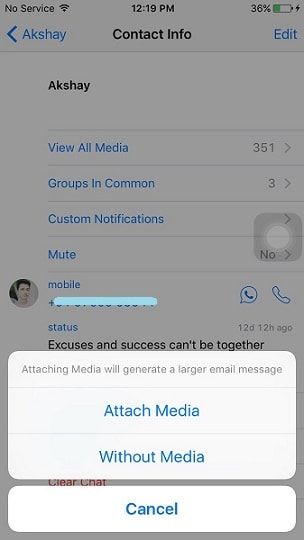
- Дальше введите адрес электронной почты и нажмите «Отправить«.
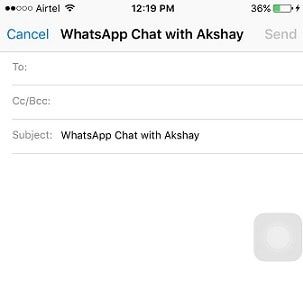
- Войдите в WhatsApp на Android устройстве, после чего авторизуйтесь через аккаунт, который вы указали в предыдущем пункте.
Теперь у вас есть возможность просматривать старые сообщения WhatsApp по электронной почте. Тем не менее, вы не можете синхронизировать сообщения WhatsApp с iPhone на Android устройстве. Для этого используйте другие методы.
Метод 2: Перенести WhatsApp с iPhone на Android с помощью резервной копии
- Сначала вам нужно создать резервную копию WhatsApp на старом устройстве, то есть на iPhone. Перейдите в раздел «Настройки» в приложении WhatsApp на iPhone, затем нажмите на кнопку «Резервная копия чатов«. Здесь вы можете посмотреть последнюю резервную копию или создать новую, нажав кнопку «Создать резервную копию«.
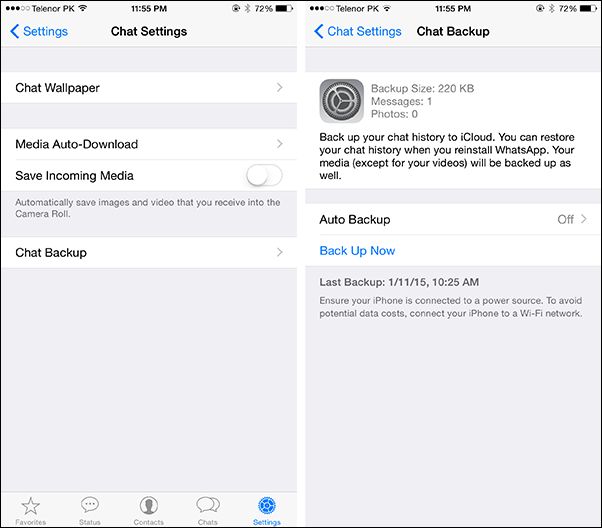
- Удалите WhatsApp на iPhone.
- Установите WhatsApp на Android, и зарегистрируйтесь, используя старый номер телефона. Появится окно «Резервная копия найдена«. Нажмите на кнопку «Восстановить«, после чего все сообщения с WhatsApp на iPhone будут перенесены на Android устройство.
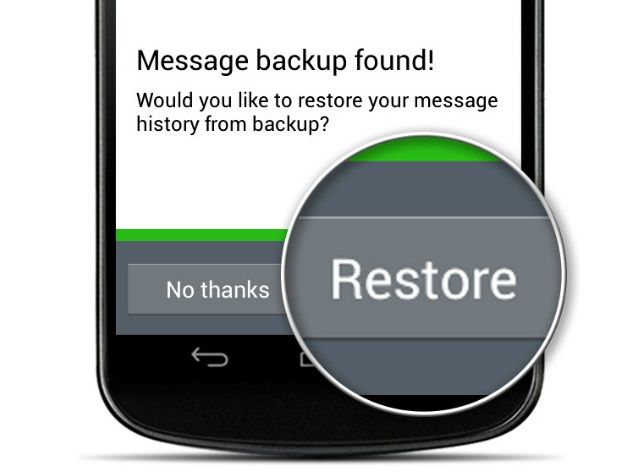
Метод 3: Перенести WhatsApp с iPhone на Android через компьютер
- Перенесите сообщения WhatsApp с iPhone на компьютер под управлением Windows.
- Для этого подключите iPhone к компьютеру (Заметка: не запускайте iTunes. Если он включится автоматически, закройте программу). Откройте командную строку (нажмите комбинацию клавиш «WIN + R» и напишите cmd). Затем найдите папку с именем «WhatsApp«. Вы можете использовать команду «dir«, чтобы увидеть содержимое папки, или команду «dir\a», чтобы увидеть все содержимое (включая скрытые и системные файлы), а также команду «CD [папка]«, чтобы изменить каталог.
- Скопируйте папку «WhatsApp» с помощью команды copy [папка на iPhone] [папка на компьютере].
- Перенесите сообщения WhatsApp на Android смартфон.
- Подключите Android устройство к компьютеру через USB кабель. Скопируйте файл резервной копии с компьютера в папку на Android устройстве.
- Восстановите резервную копию WhatsApp.
- Запустите WhatsApp на вашем Android устройстве и авторизуйтесь через свой номер телефона. Вы получите уведомление о том, что была найдена резервная копия. Просто нажмите на «Восстановить«. Через несколько секунд все ваши сообщения будут доступны на Android.
Таким образом, используя один из представленных способов, вы можете перенести WhatsApp с iPhone на Android
Интересные статьи:
Новости, связанные с этим материалом
AndroidiPhoneКак перенести WhatsApp с iPhone на Androidперенести WhatsAppперенести сообщения WhatsApp
03 Янв, 2017 Текст Александр


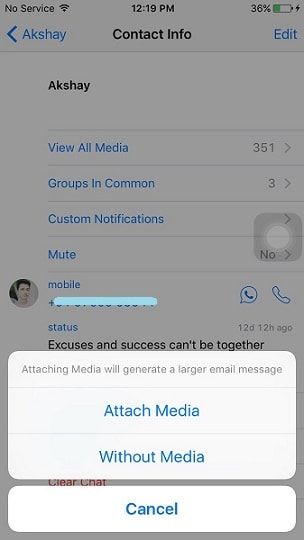
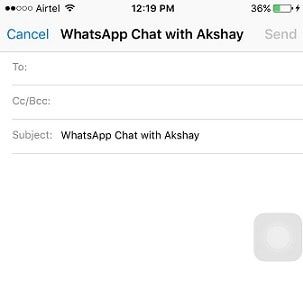
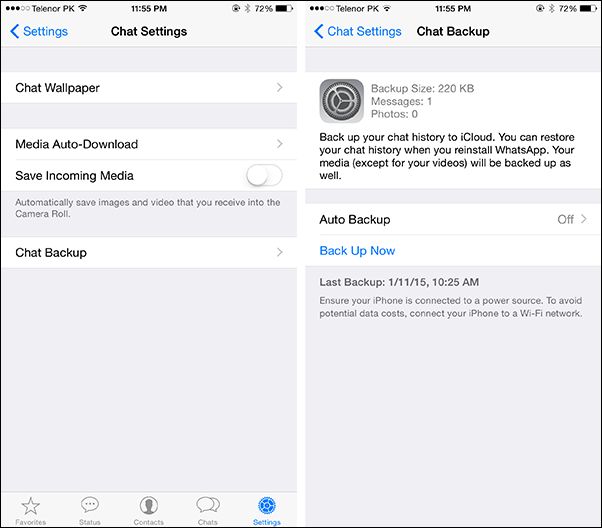
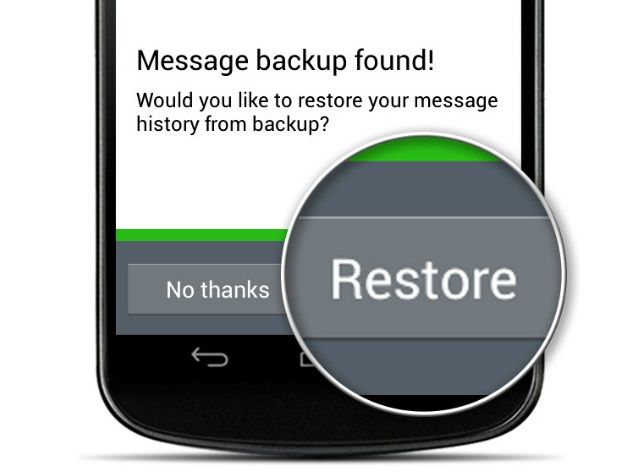


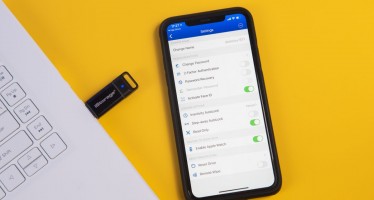
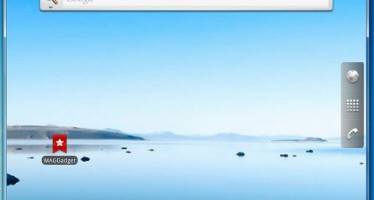





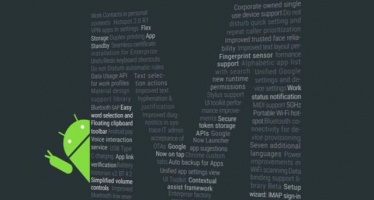


КАК? Как резервная копия с айфона (которая хранится в айклауд) может появиться в теле с андроидом? Что вы там курите? Про работу с командной строкой я вообще промолчу, тут цензурно и не скажешь…
Поддерживаю